Konfigurasi Wireless Bridge
Assalamu'alaikum Wr. Wb.
Hai sobat IT, berjumpa dengan saya lagi dalam sebuah postingan artikel Blog ku. Kali ini kita akan belajar penjelasan tentang pengertian wireless bride dan sekaligus cara konfigurasinya. Nah, agar mempersingkat waktu mari kita simak penjelasan berikut di bawah ini.
A). Pengertian
Wireless Bridging adalah kopling dua nirkabel jaringan topologi lebih WLAN. Dalam bridging ada antara dua titik akses, yang di dedikasikan radio link. Stasiun jarak jauh di identifikasi melalui MAC Address. Upaya masuk oleh perangkat nirkabel biasa di tolak (tidak seperti mode repeating). Saat ini, teknologi sebagian besar di wujudkan melalui Wireless Distribution System (WDS).
B). Latar Belakang
Sering kali kita ingin menggunakan MikroTik Wireless untuk solusi point to point dengan jaringan bridge (bukan routing). Namun, Mikrotik RouterOS dendiri di desain bekerja dengan baik pada mode routing. Kita perlu melakukan beberapa hal supaya link wireless kita bekerja dengan mode bridge.
Mode bridge memungkinkan network yang satu tergabung dengan network di sisi satunya secara transparan, tanpa perlu melalui routing, sehingga mesin yang ada di network yang satu dapat memiliki IP Address yang berada dalam 1 subnet yang sama dengan sisi lainnya.
C). Maksud dan Tujuan
Mode bridge memungkinkan network yang satu tergabung dengan network di sisi satunya secara transparan, tanpa perlu melalui routing, sehingga mesin yang ada di network yang satu dapat memiliki IP Address yang berada dalam 1 subnet yang sama dengan sisi lainnya.
D). Alat dan Bahan
- Laptop/PC.
- MikroTik.
- Kabel UTP.
- Internet.
E). Pembahasan
Nah setelah kita sudah paham penjelasan tentang pengertian wireless bridge dan sudah mempersiapkan alat dan bahan, maka kita akan memulai mengkonfigurasinya. topologi yang akan kita buat seperti gambar di bawah ini.
Konfigurasi AP Bridge.
- Langkah pertama kita adalah seperti biasanya yaitu kita masuk ke dalam mode winbox. Selain menggunakan winbox bisa juga menggunakan webfig yang berada pada browser.
- Setelah kita membuka winbox, maka kita akan membuat interface bridge yang baru dengan langkah klik Interface => interface => rule => Bridge => General => Name (bebas) => Apply => OK.
- Setelah itu, kita akan memasukkan ethernet yang tersambung ke laptop kita ke dalam interface bridge. Klik Interface bridge => Port => buat rule => general => interface (ether yang terhubung ke laptop kita) => bridge (mode bridge) => Apply => OK.
- Kemudian kita memasukkan IP Address pada interface bridge. Klik IP => Address => tambahkan rule => Address (bebas) => interface (Bridge yang telah kita buat tadi) => Apply => OK.
- Kemudian kita setting wireless interface. Klik wireless => interface => interface wireless => mode (ap bridge) => band (2GHz-B/G) => frequency (tergantung) => SSID => Enable => Apply => OK.
- Selanjutnya, kita konfigurasi WDS pada wireless interface yang digunakan. Klik wireless => wireless interface => WDS => WDS Mode (dynamic) => WDS default bridge (bridge yang kita buat tadi) => Apply => OK.
- Langkah selanjutnya, kita tambahkan virtual interface WDS. Klik wireless => wireless interface => tambahkan rule => WDS => interface WDS => master interface (Wlan1) => Apply => OK.
Konfigurasi Wireless Station
Konfigurasi wireless station hampir sama dengan langkah-langkah di atas, yang membedakan pada langkah memasukkan IP Address dan konfigurasi wirelessnya. Pada konfigurasi station, mode yang digunakan adalah station wds, frekuensi tidak perlu di tentukan, namun harus menentukan scan-list dimana frekuensi pada mode AP bridge masuk dalam scan-list ini.
- Jika link wireless yang kita buat sudah bekerja dengan baik, maka pada menu wireless, akan muncul status R (lihat gambar di bawah).
- Selain itu, mac-address dari wireless yang terkoneksi juga bisa dilihat pada jendela registration (lihat gambar di bawah).
Kemudian kita coba uji test PING dengan router MikroTik lawan.
F). Kesimpulan
Wireless bridge itu seperti switch tetapi diterapkan diperangkat router MikroTik dengan media wireless.
G). Referensi
http://mikrotik.co.id/artikel_lihat.php?id=13
Nah, itulah sedikit penjelasan pengertian tentang konfigurasi Wireless Bridge pada MikroTik dan cara konfigurasinya. Apabila ada kesalahan dan kekurangan dalam penulisan ataupun tutur kata yang tidak menyenangkan dalam hati pembaca, saya mengucapkan minta maaf yang sebesar-besarnya.
Jangan lupa pula untuk selalu mengikuti perkembangan Blog saya. Semoga dapat bermanfaat bagi kita semua terutama bagi yang membacanya.











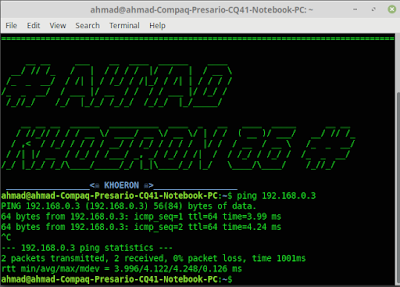





0 komentar:
Posting Komentar